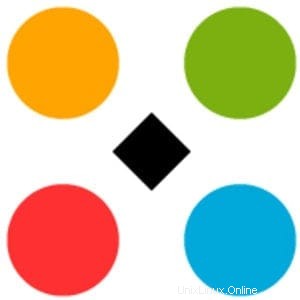
V tomto tutoriálu vám ukážeme, jak nainstalovat ImpressPages na Ubuntu 18.04 LTS. Pro ty z vás, kteří to nevěděli, Pro ty z vás, kteří nevěděli, je ImpressPages open-source systém správy obsahu (CMS) s vestavěným editorem obsahu napsaným v PHP a využívající pro ukládání obsahu oblíbený open-source databázový systém MySQL/MariaDB. ImpressPages 5 se neuvěřitelně snadno učí a pomáhá vám vytvářet krásné a kvalitní webové stránky obsah.
Tento článek předpokládá, že máte alespoň základní znalosti Linuxu, víte, jak používat shell, a co je nejdůležitější, hostujete svůj web na vlastním VPS. Instalace je poměrně jednoduchá a předpokládá, že běží v účtu root, pokud ne, možná budete muset přidat 'sudo ‘ k příkazům pro získání oprávnění root. Ukážu vám krok za krokem instalaci ImpressPages na serveru Ubuntu 18.04 (Bionic Beaver).
Instalace ImpressPages na Ubuntu 18.04 LTS Bionic Beaver
Krok 1. Nejprve se ujistěte, že všechny vaše systémové balíčky jsou aktuální, spuštěním následujícího apt-get příkazy v terminálu.
sudo apt-get update sudo apt-get upgrade
Krok 2. Nainstalujte server LAMP (Linux, Apache, MariaDB, PHP).
Je vyžadován server Ubuntu 18.04 LAMP. Pokud nemáte nainstalovanou LAMP, můžete postupovat podle našeho průvodce zde. Nainstalujte také všechny požadované moduly PHP:
apt-get install php7.1-cli php7.1-gd php7.1-opcache php7.1-mysql php7.1-json php7.1-mcrypt php7.1-xml php7.1-curl
Krok 3. Instalace ImpressPages na Ubuntu 18.04 LTS.
První věc, kterou musíte udělat, je přejít na stránku stahování ImpressPages a stáhnout si nejnovější stabilní verzi ImpressPages. V okamžiku psaní tohoto článku je to verze 5.0.3:
wget http://download.impresspages.org/ImpressPages_5_0_3.zip unzip ImpressPages_5_0_3.zip mv ImpressPages /var/www/html/impress
Budeme muset změnit oprávnění některých složek:
chown -R www-data:www-data /var/www/html/impress/ chmod -R 755 /var/www/html/impress/
Krok 4. Konfigurace MariaDB pro ImpressPages.
Ve výchozím nastavení není MariaDB tvrzená. MariaDB můžete zabezpečit pomocí mysql_secure_installation skript. Měli byste si pozorně přečíst každý krok níže, který nastaví heslo uživatele root, odstraní anonymní uživatele, zakáže vzdálené přihlášení uživatele root a odstraní testovací databázi a přístup k zabezpečené MariaDB.
mysql_secure_installation
Nakonfigurujte to takto:
- Set root password? [Y/n] y - Remove anonymous users? [Y/n] y - Disallow root login remotely? [Y/n] y - Remove test database and access to it? [Y/n] y - Reload privilege tables now? [Y/n] y
Dále se budeme muset přihlásit do konzole MariaDB a vytvořit databázi pro ImpressPages. Spusťte následující příkaz:
mysql -u root -p
Toto vás vyzve k zadání hesla, takže zadejte své root heslo MariaDB a stiskněte Enter. Jakmile se přihlásíte ke svému databázovému serveru, musíte vytvořit databázi pro Instalace ImpressPages:
MariaDB [(none)]> CREATE DATABASE impresspages; MariaDB [(none)]> GRANT ALL PRIVILEGES ON impresspages.* TO 'impressuser'@'localhost' IDENTIFIED BY 'your-password'; MariaDB [(none)]> FLUSH PRIVILEGES; MariaDB [(none)]> \q
Krok 5. Konfigurace webového serveru Apache pro ImpressPages.
Vytvořte v Apache novou direktivu virtuálního hostitele. Vytvořte například nový konfigurační soubor Apache s názvem „impresspages.conf “ na vašem virtuálním serveru:
sudo a2enmod rewrite touch /etc/apache2/sites-available/impresspages.conf ln -s /etc/apache2/sites-available/impresspages.conf /etc/apache2/sites-enabled/impresspages.conf nano /etc/apache2/sites-available/impresspages.conf
Přidejte následující řádky:
<VirtualHost *:80> ServerAdmin [email protected] DocumentRoot /var/www/html/impress ServerName your-domain.com ServerAlias www.your-domain.com <Directory /var/www/html/impress/> Options FollowSymLinks AllowOverride All Order allow,deny allow from all </Directory> ErrorLog /var/log/apache2/your-domain.com-error_log CustomLog /var/log/apache2/your-domain.com-access_log common </VirtualHost>
Nyní můžeme restartovat webový server Apache, aby se změny provedly:
systemctl restart apache2.service
Krok 6. Přístup k ImpressPages.
ImpressPages bude ve výchozím nastavení k dispozici na portu HTTP 80. Otevřete svůj oblíbený prohlížeč a přejděte na http://yourdomain.com/ nebo http://server-ip-address a dokončete požadované kroky k dokončení instalace. Pokud používáte firewall, otevřete port 80, abyste umožnili přístup k ovládacímu panelu.
Blahopřejeme! Úspěšně jste nainstalovali ImpressPages. Děkujeme, že jste použili tento návod k instalaci ImpressPages CMS (systém správy obsahu) na systémech Ubuntu 18.04 LTS. Pro další pomoc nebo užitečné informace vám doporučujeme zkontrolovat oficiální webové stránky ImpressPages.